Qui n’a jamais envoyé un e-mail et se rend compte de son erreur au moment de l’envoi ? Mauvais destinataire, pièce jointe oubliée, il y a plusieurs raisons qui peuvent expliquer la volonté de rappeler un mail Gmail. Mais Google innove toujours et nous propose une solution simple pour rappeler un mail Gmail. Voici notre tutoriel pour rappeler un message Gmail via un ordinateur, un iPhone ou un Android.
Sommaire
Rappeler un mail Gmail envoyé depuis votre ordinateur
Si vous voulez rappeler message Gmail sur votre ordinateur, suivez les étapes suivantes :
- Connectez-vous sur votre compte Gmail sur votre moteur de recherche https://mail.google.com/mail/u/0/#inbox
- Rédigez votre mail
- Envoyez votre mail
- Après l’envoi de votre mail, vous verrez un petit bandeau en bas de votre écran, à gauche, apparaître. Selon les paramètres que vous aurez sélectionnés, vous aurez un certain délai pour annuler l’envoi de votre mail
- Après avoir cliqué sur « annuler », vous aurez un nouveau bandeau en bas à gauche qui confirmera l’annulation de l’envoi. Une fenêtre de rédaction de mail s’ouvrira avec le contenu de votre message annulé. Vous pourrez alors le modifier ou le supprimer définitivement.

Rappeler un message Gmail sur iPhone
Vous avez envoyé un message par erreur sur iPhone ? Découvrez comment rappeler un mail Gmail sur iPhone.
- Téléchargez l’application Gmail
- Connectez-vous sur votre compte Gmail
- Rédigez un mail
- Envoyez le message au destinataire concerné
- Annulez le mail via le bandeau noir qui apparaîtra en bas de votre écran. Vous aurez la possibilité de cliquer sur le bouton « annuler »
- Votre Email sera alors annulé. Vous aurez la possibilité de le modifier via la page de rédaction de mail qui s’ouvrira à la suite de l’annulation.
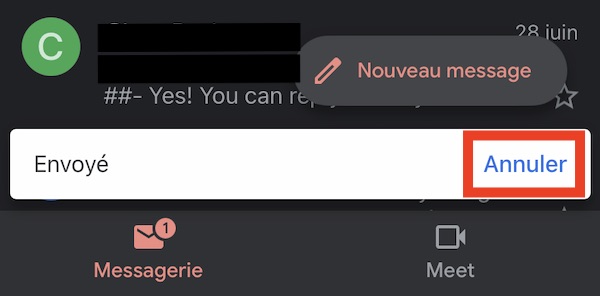
Rappeler un message Gmail sur Android
Pour rappeler un message Gmail sur Android, suivez les étapes suivantes :
- Téléchargez l’application Gmail sur votre téléphone Android
- Connectez-vous sur votre compte
- Rédigez un mail
- Envoyez un message en veillant à remplir tous les champs (adresse mail et objet)
- Si vous avez commis une erreur, vous verrez un bandeau noir en bas de votre écran après l’envoi du mail. Vous pourrez annuler le message en appuyant sur le bouton « annuler »
- Votre message est annulé, une fenêtre de mail s’ouvrira avec ce que vous avez rédigé. Vous pourrez faire des modifications ou supprimer définitivement votre mail.
Vous venez ainsi d’activer la fonction pour rappeler un mail Gmail. Bien évidemment, pour éviter d’en arriver là, pensez à bien relire vos mails avant de les envoyer. 😉
Lisez aussi : Notre tuto pour créer une liste de diffusion
Comment paramétrer votre compte Gmail ?
Avant de pouvoir rappeler un mail Gmail, il est nécessaire d’activer une fonction. Et pour que cette opération fonctionne correctement, il va falloir autoriser Gmail à retenir l’envoi de messages, durant un certain délai. C’est ce que nous allons voir dans la procédure qui suit.
Tout d’abord, il faut vous rendre dans Gmail, puis cliquer sur l’icône en forme d’engrenage. Vous la trouverez en haut à droite de votre fenêtre.
- Allez ensuite dans Paramètres
- Vous trouverez alors un onglet « Général »
- Cliquez dessus afin d’ouvrir cette fenêtre
- Cliquez ensuite sur « Annuler l’envoi »
- Pensez bien à Enregistrer les modifications afin que Gmail retienne vos préférences. Ce bouton est disponible en bas de la page.
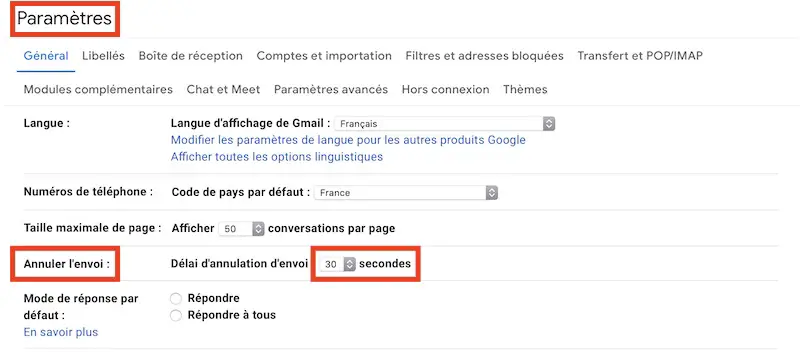
Il vous sera ensuite possible de modifier le délai d’envoi de vos e-mails. En cliquant à nouveau sur l’icône en forme d’engrenage, puis Paramètres -> Général, vous trouverez l’option Délai d’annulation d’envoi. C’est ce qui va nous permettre de modifier le temps d’envoi d’un e-mail (5 ; 10 ; 15 ; 30 secondes).
Lisez aussi : Comment supprimer son compte Google.
